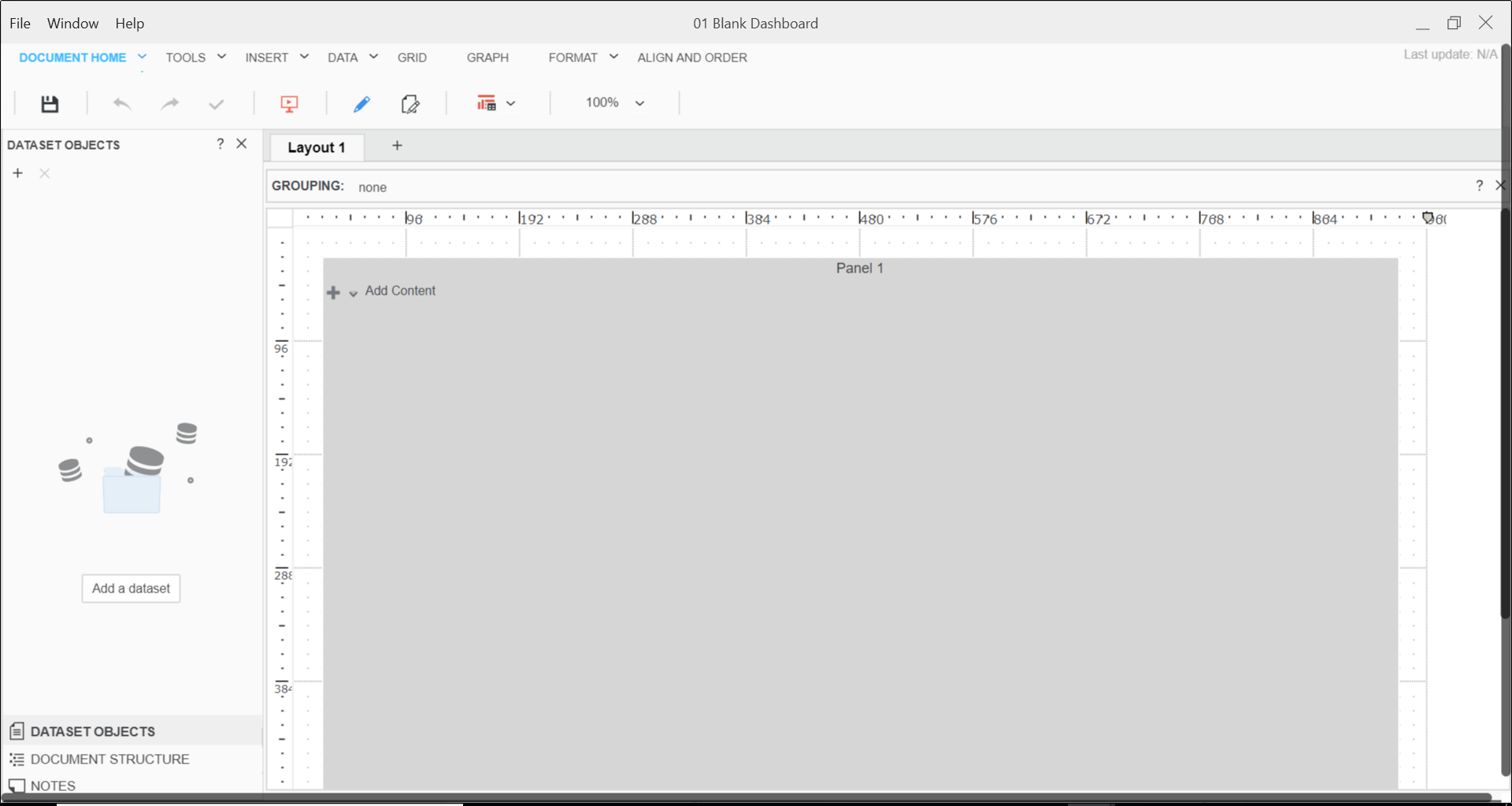MicroStrategy ONE
创建简单文档
让我们从简单的文档开始,显示MicroStrategy报表和标签。我们将使用MicroStrategy Tutorial项目中开箱即用的数据。
-
在智能模式下打开Workstation。在导航窗格中,单击 创建新文档
 旁边 文档。
旁边 文档。
-
选择 MicroStrategy Tutorial 应用程序并单击 选择。

- 选择 01空白仪表盘 模板。此模板使用单个文档分节来简化创建第一个文档的过程。文档在设计模式下加载。设计模式提供全方位的文档创建选项,包括添加数据和文档对象,格式化以及分组。
-
我们将移除 面板1 文档中的标题栏。右键单击面板并选择 属性和格式。

- 取消选择 显示标题栏 复选框并单击 确定。
- 单击保存
 。
。 - 导航至适当的位置,将文件命名,然后保存文件。
- 单击 返回设计模式。
灰色布局区域是放置对象以创建文档的位置。此文档已包含一个面板集。面板集是面板集合,彼此叠加。每个面板包含一组对象。一次只能显示一个面板。这允许您在逻辑的对象组中显示数据的不同视图。